Actualizado a: 6 de octubre de 2020Los ordenadores portátiles integran paneles de teclado que no son los mejores ni mucho menos. Algunas marcas tiene teclados que dejan mucho que desear, en parte por las calidades de los mecanismos y en parte por el espacio reducido con el que disponen, sin que se puedan acercar a lo que consigues con un teclado externo.
Sea como sea, en ocasiones puede que el teclado de tu portátil deje de responder. Y los motivos podrían ser bastante diversos. Según la fuente del problema, podría tener varias soluciones que puedes probar antes de dar el teclado por perdido. No obstante, mientras tanto, podrías usar el reconocimiento de voz, un teclado externo, el touchpad para manejar la app de teclado en pantalla, pantalla táctil, o los recursos de los que dispongas que te puedan sacar del apuro mientras lo solucionas.
Si tuvieras que usar el teclado en pantalla mientras tanto, puedes ir a Inicio de Windows > Accesibilidad de Windows > Teclado en pantalla.
Problemas de software
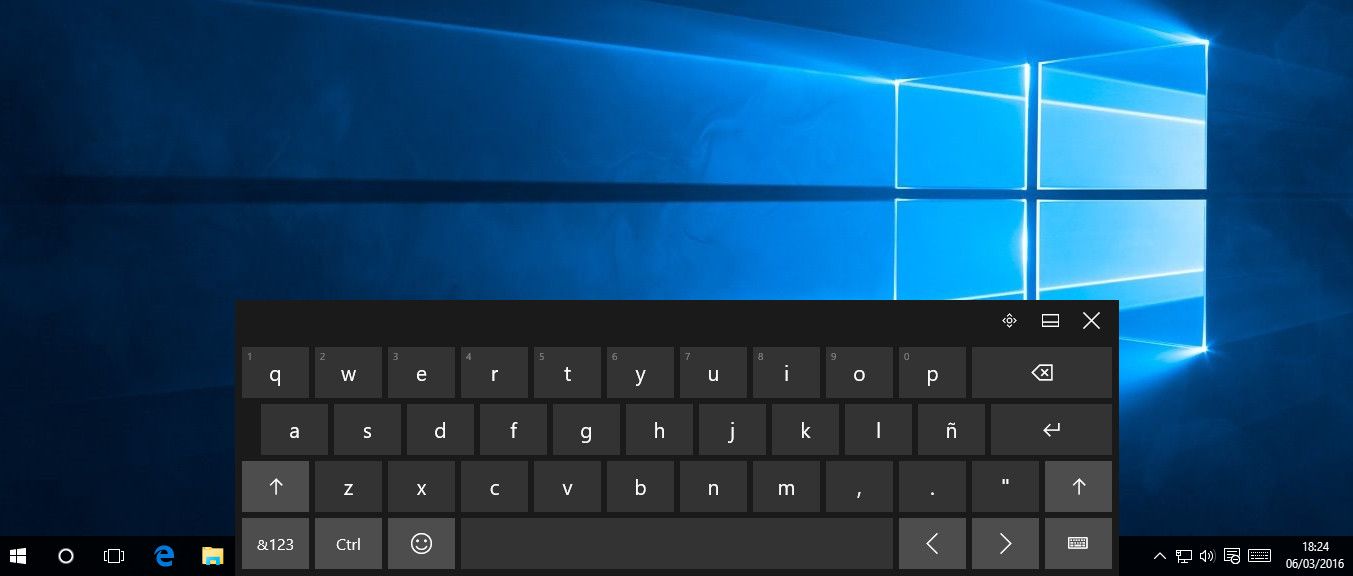
Es probable que sea solo cuestión de software, y que por eso el teclado ha dejado de funcionar adecuadamente en tu portátil. Puede haber algo mal en el sistema operativo que está impidiendo que funcione correctamente. Esto suele ser habitual cuando el propio sistema se ha restablecido o has estado tocando las configuraciones recientemente y ha dejado de funcionar tras eso.
Para comprobar que el problema no es este, puedes seguir los siguientes pasos usando el ratón/touchpad y/o la app de teclado en pantalla:
- Haz clic en el buscador.
- Escribe CMD.
- Ejecuta Símbolo del sistema como administrador. Es importante eso, para ello, haz clic sobre el icono con el botón derecho del ratón y Ejecutar como Administrador.
- Ahora debes escribir en el prompt el comando «sfc /scannow» sin comillas. Y pulsar INTRO para ejecutar.
- Eso comprobará los componentes de Windows y reiniciará el equipo. Si era algo del sistema quedaría solucionado.
En caso de no solucionarse, puedes seguir con el siguiente apartado…
Drivers del teclado / controlador físico
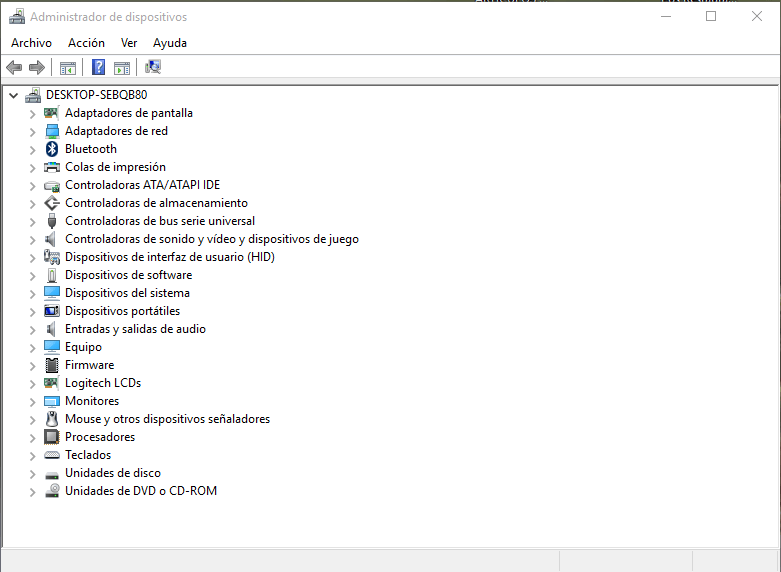
Otro de los posibles problemas pueden estar en el driver del teclado. Esto no es habitual, ya que si funcionaba antes debería de seguir funcionando a no ser que hayas estado eliminando algunos archivos, desinstalando drivers, o actualizando el sistema.
Por cierto, un truco rápido para saber si se trata de un problema de software/drivers o de hardware es durante el arranque intentar acceder a el BIOS/UEFI. Si pulsas las teclas y responde y puedes entrar y navegar por el menú, entonces no es un fallo del hardware.
Para comprobar si ha sido algo que tiene que ver con los drivers, sigue estos pasos:
- Ve al Administrador de dispositivos de Windows.
- Luego ve al apartado Teclados o Keyboards.
- Busca un dispositivo llamado Standard PS/2 Keyboard o Teclado estándar PS/2 o USB.
- Pulsa sobre él con el botón derecho del ratón y pulsa Desinstalar.
- Ahora reinicia el equipo.
- Durante el inicio Windows debe instalar automáticamente el driver de teclado. Si no fuese así debes hacerlo manualmente con los drivers para tu equipo o haciendo uso de programas.
Tras eso debería haberse solucionado el problema si se trataba de drivers. En caso de que no se resuelva, es probable que el problema esté en el chip controlador que se encarga del teclado. En ese caso no hay demasiado que hacer, ya que no puedes sustituir este circuito en la placa base… Tendrás que cambiar de portátil, de placa base, o usar un teclado externo.
Conector del teclado
El panel del teclado de un portátil tiene una banda de conexión bajo el panel con la que se conecta a la placa base. Aunque está bien asegurada y no tiene por qué soltarse, es probable que si has estado haciendo un mantenimiento del equipo y lo has limpiado por dentro se te haya olvidado conectar este conector o que lo hayas hecho mal.
También podría ocurrir que esté sucio y no haga bien contacto o que se haya soltado por algún golpe o vibración al que hayas sometido a tu equipo. En cualquier caso, al no estar bien conectado no funcionará.
Antes de comenzar a destripar el portátil, asegurate de que sabes bien lo que haces, ya que podrías romper algo durante el proceso y que sea peor el remedio que la enfermedad. Si no estás seguro, mejor déjalo en manos de un técnico…
Para poder comprobar que es un problema del conector del teclado, lo que tienes que hacer es:
- Retira los tornillos que sujetan la carcasa de tu portátil. En algunos modelos nuevos hay primero que retirar el marco embellecedor que tienen en el frontal, ya que los tornillos se encuentra bajo él. Este marco suele entrar a presión y hará que ir abriendo poco a poco usando algo afilado o delgado que puedas introducir en la ranura lateral para ir haciendo palanca.
- Una vez retires los tornillos podrás ir soltando los diferentes componentes, entre ellos el panel del teclado, que es una de las primeras cosas que se extraen.
- Si has retirado el panel del teclado, habrás visto que está unido a la placa mediante un conector. Éso es lo que estás buscando.
- Para quitar el conector solo tienes que empujarlo hacia afuera usando un destornillador plano. A veces tienen una pestaña o palanca que libera el conector. Hazlo con cuidado.
- Una vez retirado, limpia el conector para comprobar que no se trata de eso. Luego vuelve a conectarlo adecuadamente. Comprueba también si se aprecian daños visibles, ya que podría ser también eso.
- Si tras montar el equipo funciona adecuadamente, se trataba de suciedad o un mal contacto.
Si has visto roturas en el conector o sigue sin funcionar, es probable que el problema sea más gordo y tengas que cambiar el teclado o la placa base en caso de ser daño físico. Esto es algo que tendrías que evaluar si merece la pena o no.
Mecanismo

Por último, es probable que el propio teclado esté dañado. Ya sea por el conector o por el panel que hay bajo las teclas. Por lo general, cuando los problemas son de los mecanismos de las teclas, el teclado responde bien, solo fallarán algunas teclas que se quedan pilladas o simplemente no responden, están demasiado duras, etc.
Si ves que el fallo solo se da con algunas teclas, intenta limpiar el teclado retirando la tecla y usando una aspiradora.
En caso de ser un problema algo más delicado, como que el teclado ha dejado de responder, o el mecanismo está seriamente dañado y no se puede reparar con una limpieza, entonces será momento de sustituir el teclado por otro.





